在互联网的世界里,域名服务器(DNS)扮演着至关重要的角色,它就像一本巨大的地址簿,将人类可读的域名转换为计算机能够理解的IP地址,当你在浏览器中输入一个网址时,Dns服务器会迅速响应并提供正确的IP地址,从而让你能够访问网站。
有时候你可能需要更换域名服务器,这可能是由于性能问题、安全性考虑或者是其他原因,无论出于何种理由,了解如何安全有效地进行这一操作都是非常重要的,本文将为你详细介绍如何更改域名服务器的全过程。
准备工作
在进行任何更改之前,确保你已经备份了所有重要数据,最好先在一个测试环境中练习一下这些步骤,以避免意外情况的发生。

图片来源于网络,如有侵权联系删除
-
选择新的DNS服务器:
- 你可以选择公共DNS服务器,如Google DNS(8.8.8.8和8.8.4.4)、Cloudflare DNS(1.1.1.1和1.0.0.1)等。
- 也可以选择商业DNS服务提供商提供的专用DNS服务器。
-
记录现有配置:
在开始之前,记录下当前的DNS设置信息,包括使用的DNS服务器地址和网络适配器设置。
-
检查网络连接:
确保你的设备已经正确连接到互联网,并且没有防火墙或其他网络安全措施阻止DNS查询。
更改本地DNS设置
对于大多数操作系统来说,更改本地DNS设置的步骤大致相似,以下是Windows和MacOS的具体操作方法:
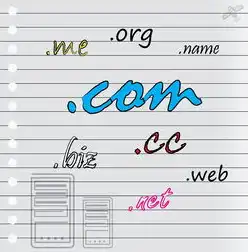
图片来源于网络,如有侵权联系删除
Windows系统
- 打开“控制面板”→“网络和共享中心”。
- 点击左侧菜单中的“更改适配器设置”。
- 右键点击你要修改的网络连接,选择“属性”。
- 在弹出的窗口中找到并双击“Internet协议版本4(TCP/IPv4)”或“Internet协议版本6(TCP/IPv6)”。
- 在出现的对话框中,取消勾选“使用下面的DNS服务器地址”,然后填写新的DNS服务器地址。
- 点击“确定”保存设置。
MacOS系统
- 点击右上角的Apple图标→“系统偏好设置”→“网络”。
- 选择你要修改的网络接口(通常是Wi-Fi或以太网),然后点击“高级”按钮。
- 在弹出的窗口中选择“DNS”标签页。
- 点击加号(+)添加一个新的DNS服务器,然后输入新的DNS服务器地址。
- 点击“应用”保存设置。
验证新DNS设置
完成上述步骤后,你需要验证新的DNS设置是否生效,可以通过以下几种方式进行检查:
-
使用命令行工具:
- 在Windows上运行
ipconfig /flushdns清除旧的DNS缓存。 - 使用
nslookup命令来查询某个网站的IP地址,看看是否能得到预期的结果。
- 在Windows上运行
-
在线工具检测:
- 利用像
whatismyip.com这样的网站来查看当前使用的DNS服务器信息和IP地址。
- 利用像
常见问题和解决方法
- 无法解析域名:可能是因为旧DNS缓存未被完全清除或者新的DNS服务器暂时不可用,尝试重启路由器和设备,或者等待一段时间再试。
- 速度变慢:有时更换DNS可能会影响上网速度,尤其是如果所选的新DNS服务器距离较远或者负载过高的话,你可以尝试不同的DNS服务器或者返回原来的设置。
- 安全问题:如果你担心隐私和安全问题,可以考虑使用带有加密功能的DNS服务,比如Cloudflare的DNS-over-HTTPS服务。
通过以上详细的步骤和注意事项,你应该能够成功更改域名服务器而不遇到太大的麻烦,安全和谨慎永远是第一位的!
标签: #怎样更改域名服务器



评论列表